Как восстановить ваш взломанный iPhone или iPad, чтобы он стал правильным
После использования взломанного iPhone в течение некоторого времени некоторые приложения могут перестать работать, вам может потребоваться доставить устройство в Apple для ремонта, или вы можете просто устать от взлома. В любом случае вам нужно будет разблокировать iPhone.
Вы можете удивиться, узнав, что на самом деле есть несколько способов сделать это. Вот как удалить джейлбрейк и восстановить стоковую iOS на iPhone.
Перед восстановлением
Причины восстановления могут быть разными, но одна из причин, по которой люди часто предпочитают избавляться от своего джейлбрейка, – это установка последней версии iOS, которую нельзя сразу же взломать.
Вы можете попробовать обновить свой взломанный iPhone, если на этот раз он сработает. Вы можете сделать это, выбрав « Настройки»> «Основные»> «Обновление программного обеспечения» . Но будьте осторожны, при этом есть потенциальные проблемы.
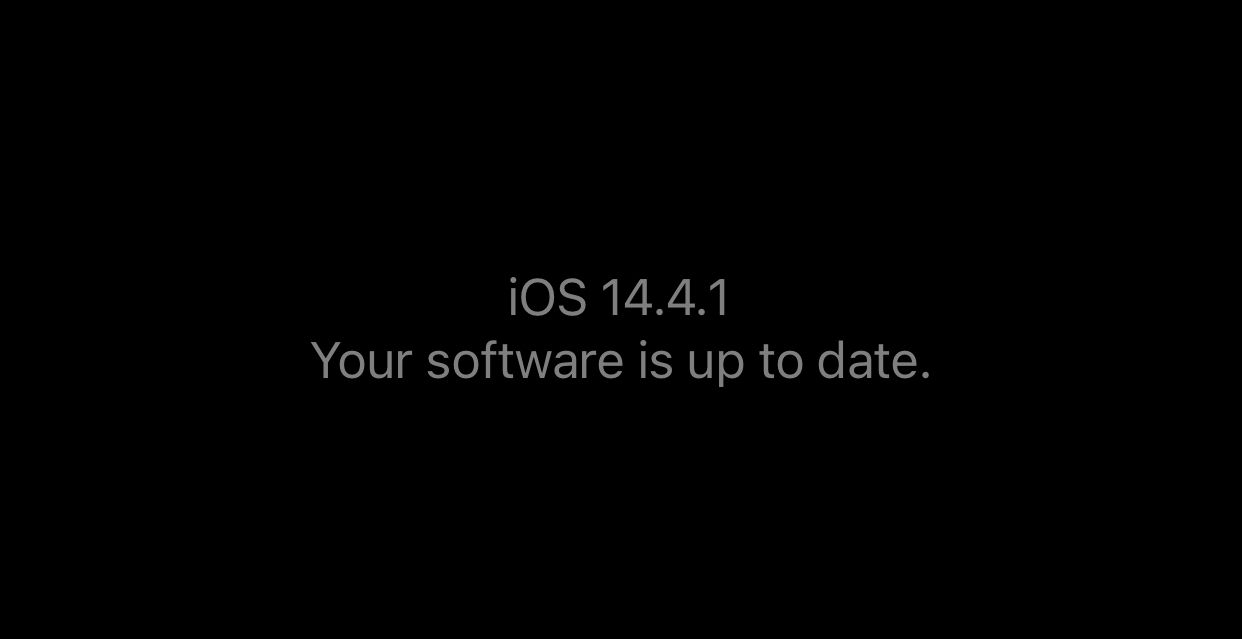
Для большинства этот вариант просто не сработает. А другие сообщали о проблемах с временем автономной работы и проблемах с активацией при обновлении после взлома.
Большинство обновлений программного обеспечения iOS также изменяют версию основной полосы частот вашего оборудования, что означает, что если вы зависите от взлома для разблокировки сети, вы потеряете свой разблокированный статус при обновлении iOS.
Один из способов потенциально восстановить вашу сетевую разблокировку – сохранить ваши SHSH-объекты , которые Apple использует для аутентификации вашего iPhone.
Если вы не подаете претензию по гарантии или не передаете телефон кому-то, кто может использовать его в сети, к которой он привязан, вы также можете следить за сценой взлома, чтобы убедиться, что вы все еще можете использовать свой телефон после обновления. и повторно взломан.
Восстановление правильного пути
Если вам не нужна головная боль, проблемы с аккумулятором или iPhone, который даже не включается, не пытайтесь просто обновлять по беспроводной сети. Воспользуйтесь одним из следующих методов, чтобы восстановить iPhone и взломать его.
Используйте приложение Unc0ver
Удаление джейлбрейка с iPhone прямо с устройства – это самый простой способ вернуть iPhone в нормальное состояние. Вы также не потеряете свои данные!
Вот что надо делать:
- Откройте Unc0ver на своем iPhone.
- Нажмите на значок настроек в верхнем углу, чтобы открыть настройки приложения.
- Убедитесь, что включены только параметры « Обновить кэш значков» и « Восстановить корневую файловую систему» .
- Нажмите « Готово», чтобы сохранить только что измененные настройки.
- На главном экране нажмите кнопку Restore RootFS , которая теперь появится вместо опции Jailbreak или Rejailbreak.
- Как только приложение Unc0ver завершит этот процесс, ваш iPhone перезагрузится, а Cydia будет удалена.
- Удалите Unc0ver с вашего устройства.
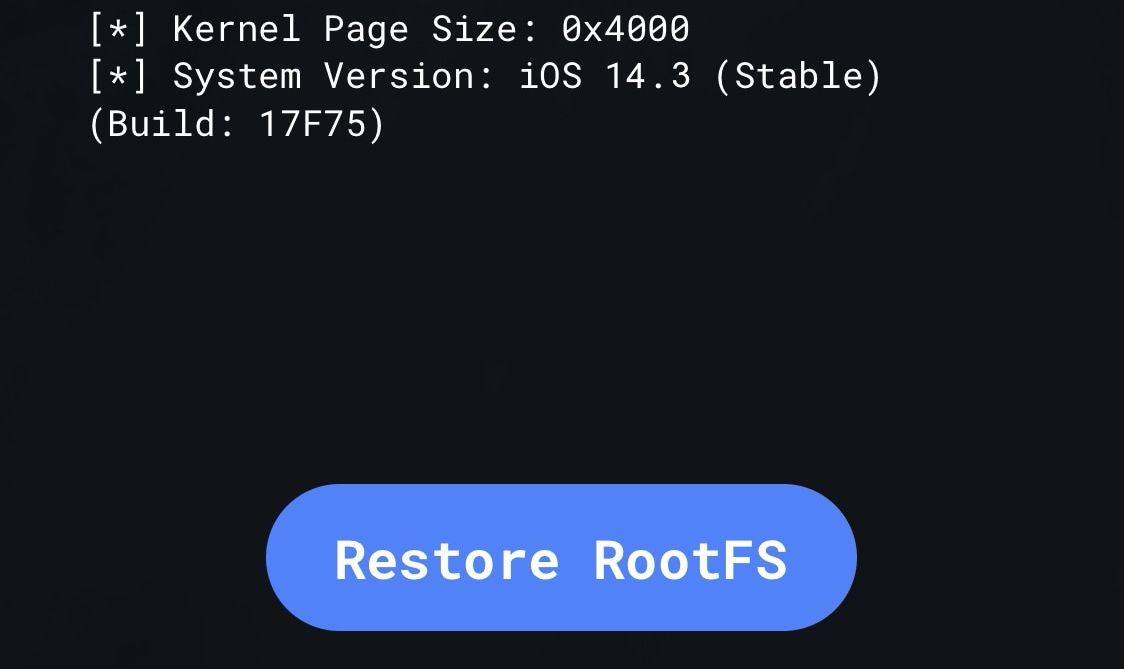
Если вы видите сообщение об ошибке, появляющееся при нажатии на кнопку «Восстановить RootFS», попробуйте перезагрузить iPhone и повторить процесс еще раз, пока ваше устройство находится в режиме полета.
Используйте Mac
Убрать побег из тюрьмы с iPhone с помощью Mac действительно просто. Вам просто нужно восстановить устройство до заводских настроек или до предыдущей резервной копии. Apple также подробно описывает, как это сделать, на своих страницах поддержки.
Вот что надо делать:
- Подключите свой iPhone к Mac.
- На Mac перейдите в Finder и выберите свой iPhone на боковой панели.
- В появившемся меню выберите Общие .
- Нажмите « Восстановить iPhone» , который вы найдете в нижней части окна.
- Если вы пытаетесь восстановить данные из резервной копии, выберите параметр « Восстановить резервную копию». Перед взломом iPhone необходимо убедиться, что вы используете резервную копию.
- Следуйте инструкциям на экране, чтобы завершить процесс.
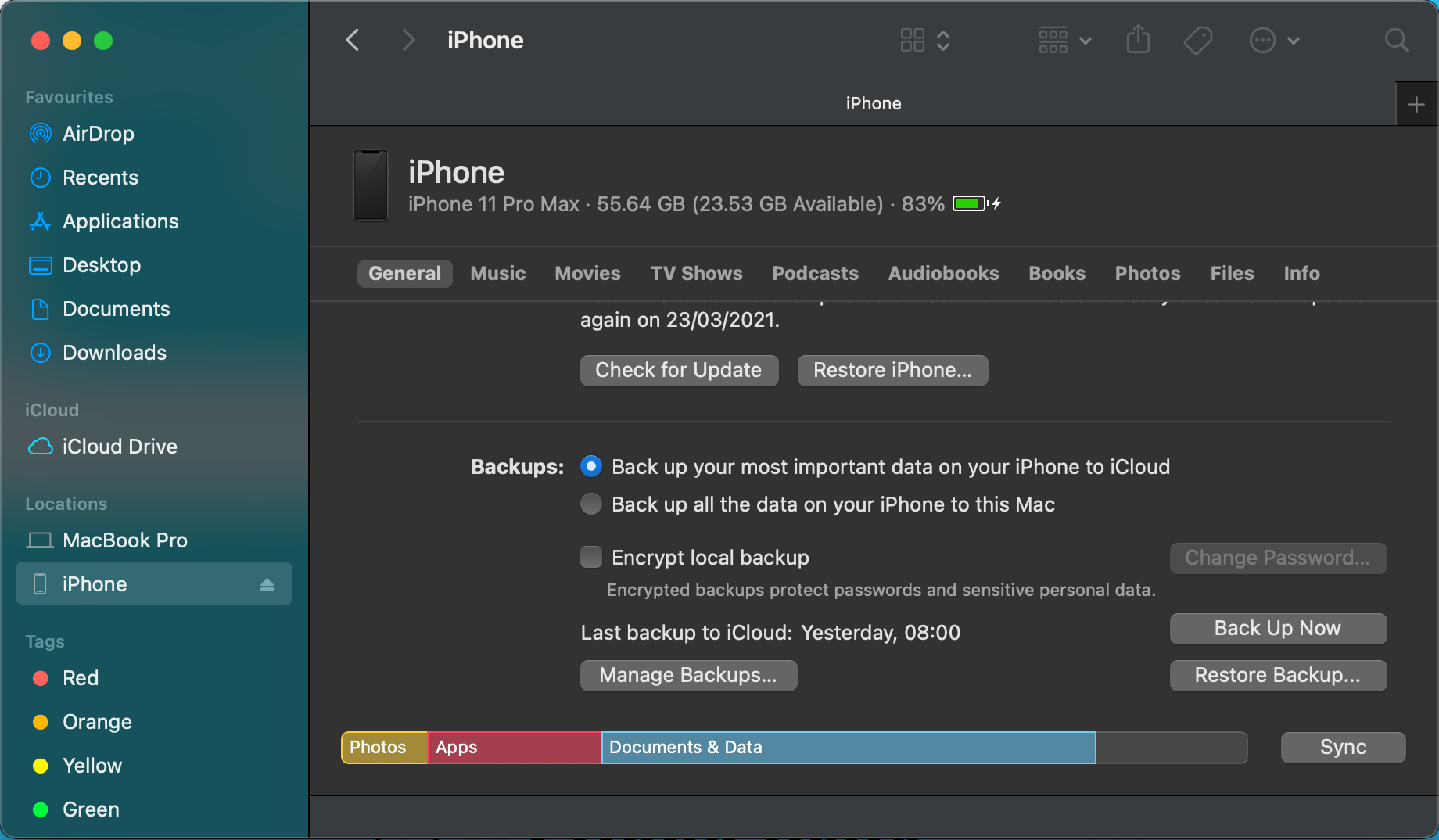
Использовать режим DFU
Если вы не можете заставить свой iPhone отображаться в Finder при попытке восстановления, надежда не потеряна. Вам просто нужно перевести устройство в режим DFU перед восстановлением. Это делают:
- Выключите ваше устройство.
- Для iPhone с кнопкой «Домой»: нажмите и удерживайте кнопку питания в течение трех секунд, также начните нажимать кнопку «Домой», но не отпускайте кнопку питания в течение 10 секунд.
- Для iPhone без кнопки «Домой»: быстро нажмите кнопку увеличения громкости, затем кнопку уменьшения громкости. Нажмите и удерживайте кнопку питания, пока экран не выключится, затем быстро нажмите кнопку уменьшения громкости и питания и удерживайте ее в течение пяти секунд. Через пять секунд отпустите кнопку питания и продолжайте удерживать кнопку громкости.
- Отпустите кнопку питания, но удерживайте кнопку «Домой» около 15 секунд.
- Теперь ваш iPhone должен появиться в Finder , и вы можете следовать инструкциям из шага 3 выше.
Вернуться к нормальному
Теперь на ваше устройство вернулась стандартная iOS. Это идеально подходит для тех из вас, кто больше не хочет делать побег из тюрьмы или нуждается в обслуживании своего устройства. Все ваши настройки будут удалены, и ваше устройство будет вести себя так, как будто вы никогда его не взламывали.
Если вы хотите вернуть свои настройки, вам нужно будет повторно сделать джейлбрейк вашего iPhone, это тот же процесс, что и при первом джейлбрейке устройства.